EffectCreator mac是一款免费好用的抖音道具制作工具!EffectCreator可以对抖音视频加特效,处理人物图像等。内置了丰富的素材资源,操作方便简单,是抖音发烧友必备的视频图像处理软件。以下是视频特效制作教程。
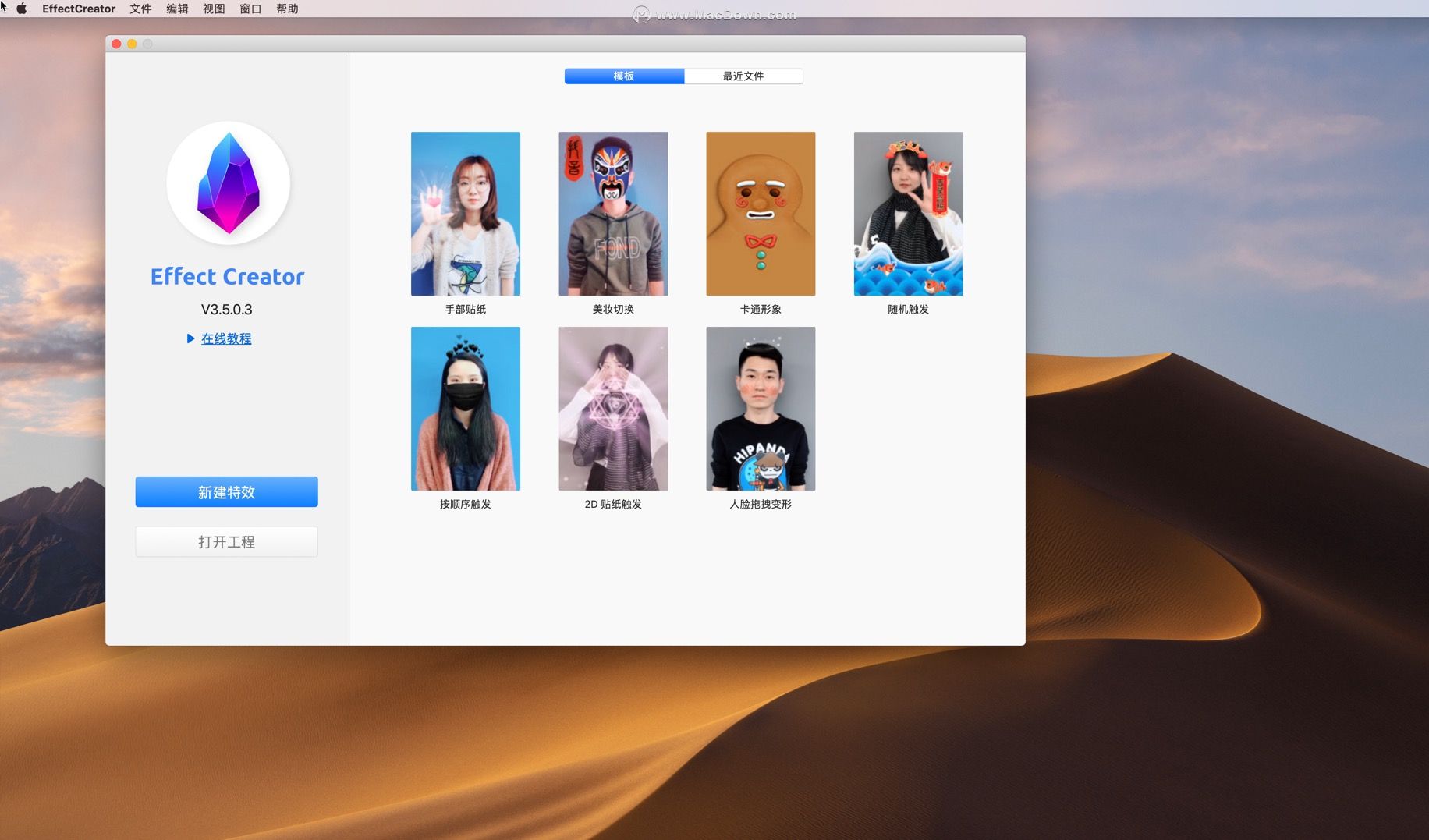
Effect Creator Mac版特效制作及参考案例
2D贴纸制作
最终效果展示(支持制作人脸、手部、猫脸、前景贴纸)
制作2D贴纸步骤:
前期准备:
在Photoshop、After Effects等设计软件将动画导出序列帧
序列帧素材制作规范:
尺寸:贴纸尺寸控制在1000*1000px以内,前景贴纸建议制作540*960px
帧数:尽量控制在100帧以内
帧率:可以在工具中设定调整
大小:尽量3M以内,不得超过5M
在Effect Creator中制作:
步骤一:打开Effect Creator,点击左上角的【添加特效】,选择【2D贴纸】,选择跟踪对象。
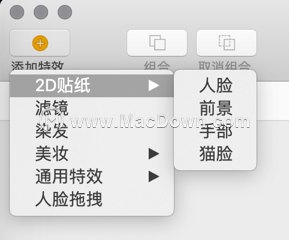
此时,你的场景面板里会出现选中类型的贴纸。
Capto for Mac特色功能介绍
capto mac是一款轻量级的媒体工具套件,可以实时录制屏幕视频、截图和编辑,并支持一键分享,适用于学生、教师、开发者录制教程、笔记、在线课程等。
步骤二:选中贴纸, 在参数信息面板中点击【选择文件】,选择之前制作好的序列帧文件导入,可多选。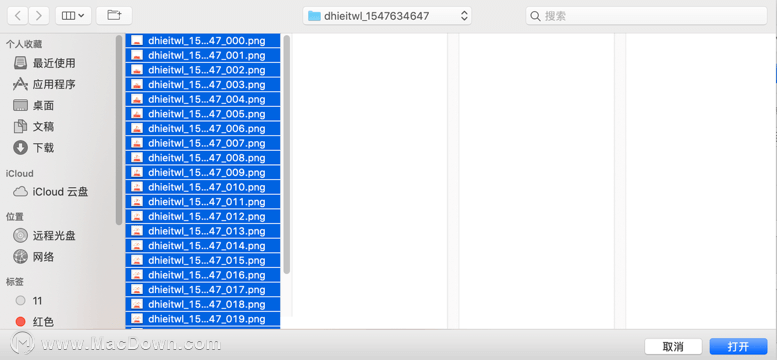
步骤三:在操作面板上将每个部件拖动到相对的位置,右侧编辑面板可以更改每个部件的属性。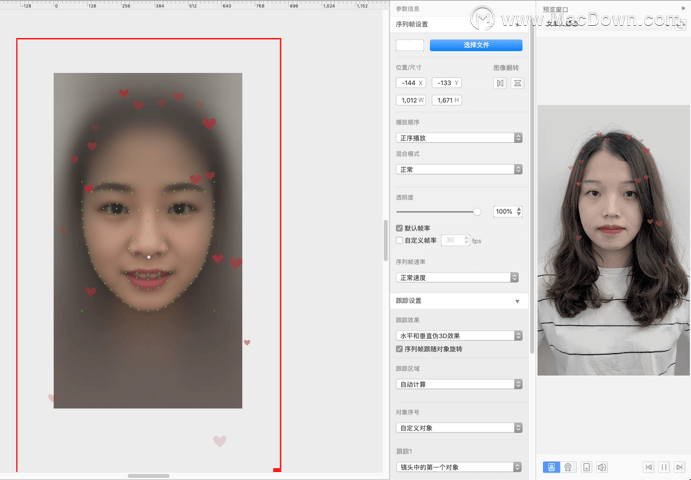
2D贴纸参数信息含义:
序列帧:可以从本地导入文件序列帧文件。
位置/尺寸:与在操作面板拖动缩放效果相同。
播放顺序:序列帧可以正序或倒序播放。
混合模式:导入序列帧可以调整相对的混合模式。
透明度:调整素材的透明度值,透明度为1时,素材不透明。
帧速率:可以自主调整序列帧播放速率。
跟踪效果:跟随人脸和猫脸贴纸可以设置不同的跟踪效果,此效果影响到脸部移动时的贴纸显示。
跟踪区域:根据你素材的位置选择,比如做一款眼镜,跟踪区域应当选择眼睛周围。跟踪区域默认会自动计算,也可以手动选择三个跟踪点。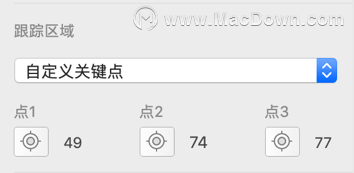
多人脸贴纸怎么配置(可作用于2D贴纸、美妆)
步骤一:选中2D贴纸,右边编辑面板会出现对象序号,工具默认的是贴纸跟踪所有人脸,即镜头中识别出的所有人脸均跟踪贴纸;美妆默认只跟踪第一个人脸。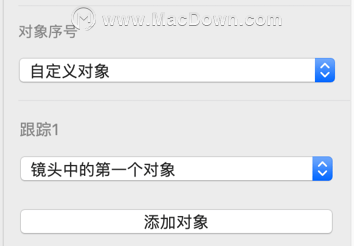
步骤二:下拉选框,选择自定义,可以设置你想要的2D贴纸跟踪镜头中的第几个对象,可以利用这一点,可以制作两个人脸跟踪不同的贴纸;第一个2D贴纸设置跟踪第一个人脸;第二个2D贴纸设置跟踪第二个人脸。效果如下
以上就是小编为大家带来的视频特效制作教程,你学会了吗?如需下载Effect Creator Mac版,请点击本页面上的相关软件到页面下载,祝您使用愉快!
远程桌面anydesk使用教程
anydesk是一款号称速度最快的免费远程连接/远程桌面控制软件,它拥有先进的视频压缩技术DeskRT, 可以轻松穿透防火墙/路由器,那么anydesk怎么用呢?下面小编就把anydesk使用教程分享给大家!


